Dalam menjalankan sebuah perusahaan, pengajuan izin merupakan hal yang penting dan seringkali diperlukan oleh karyawan. Melalui clickERP kamu dapat memanfaatkan fitur Leaves untuk mengajukan berbagai perizinan, seperti izin tidak masuk karena sakit non SKD, sakit SKD, izin keluar dijam kerja, dll.
Dalam artikel ini, kamu akan dipandu bagaimana caranya jika kamu ingin membuat pengajuan izin. Untuk contoh pada panduan kali ini, mari kita buat pengajuan izin tidak masuk kerja karena sakit SKD.
Cara Membuat Pengajuan Izin di clickERP
1. Yang pertama pastikan kamu sudah Log In ke dalam sistem clickERP ya teman-teman, dan silahkan kamu buka menu “Leaves/Pengajuan Absen”
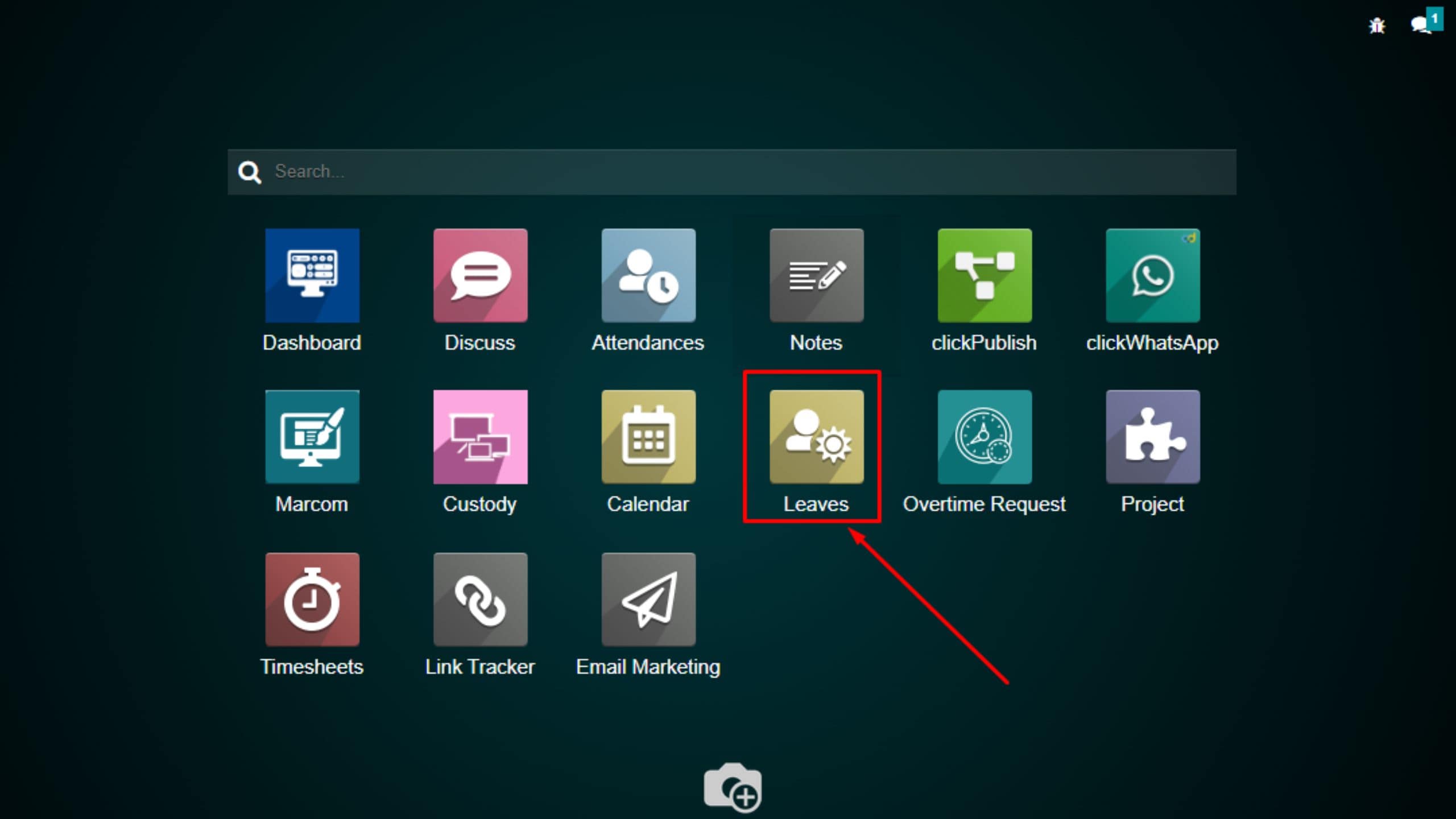
2. Lalu untuk membuat pengajuan izin kamu bisa klik tombol NEW TIME OFF seperti yang ditunjukkan pada gambar.
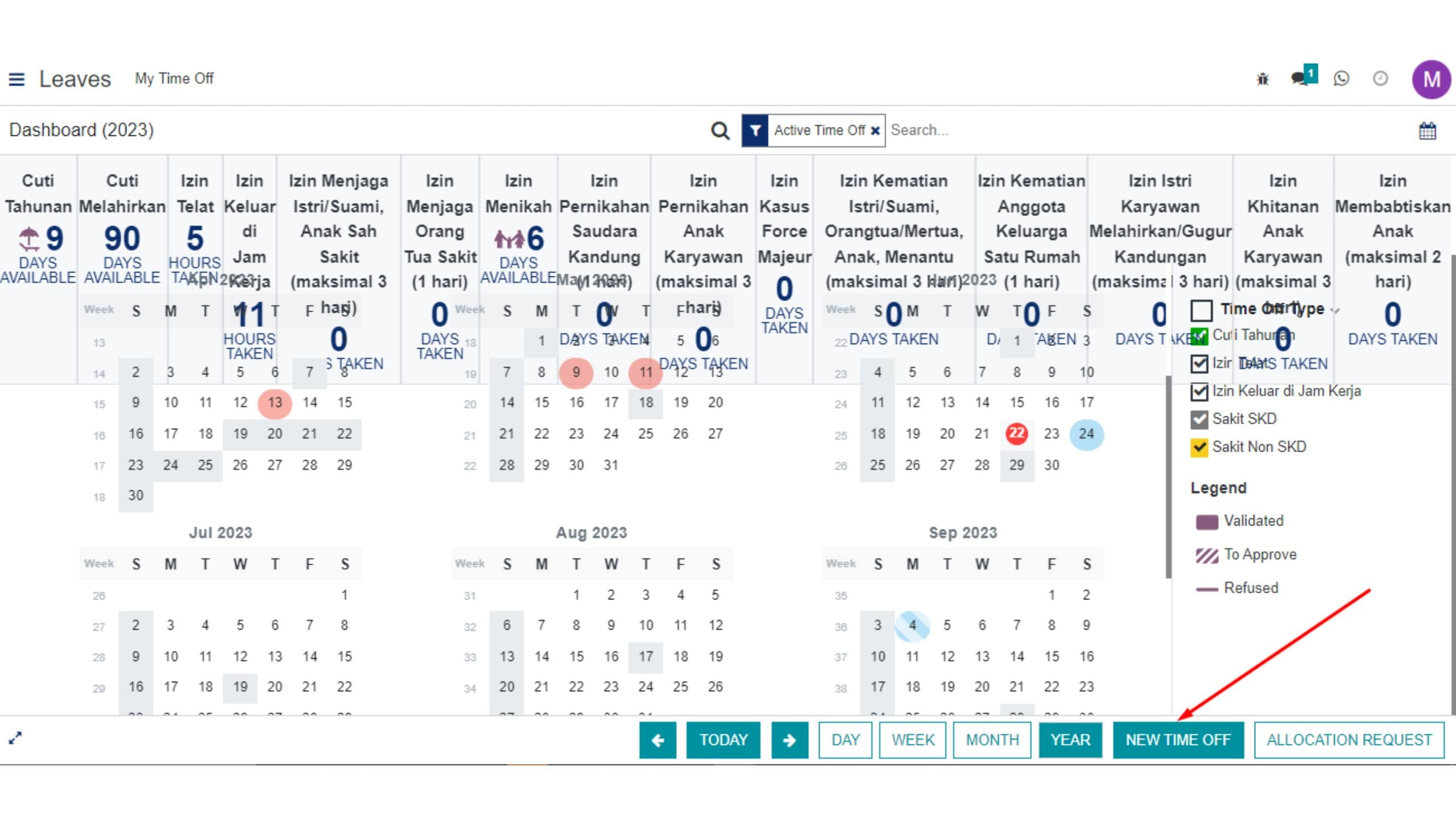
Atau kamu bisa klik tanggalnya langsung pada kalender yang ditampilkan, contohnya seperti yang ditunjukkan gambar berikut ini.
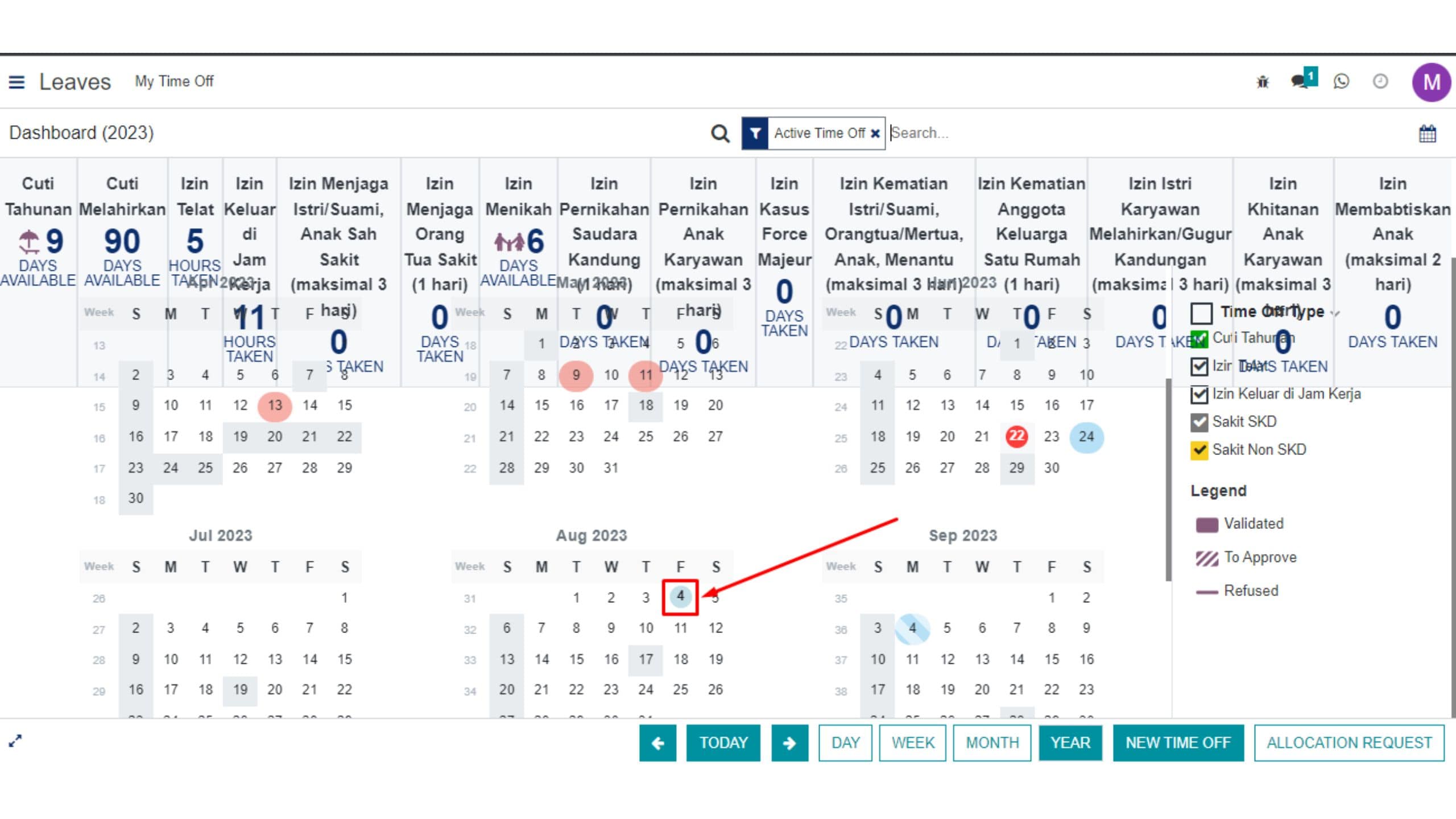
3. Kemudian akan tampil halaman pengajuan tersebut, silahkan isi bagian-bagian pada halaman tersebut.
- Time Off Type : isi dengan jenis pengajuan izin
- Dates : Set tanggal pengajuan izin
- Duration : Otomatis akan tersetting
- Description : Untuk deskripsi bisa diisi dengan alasan mengapa teman-teman mengajukan izin tersebut.
- Attach File : Silahkan kamu isi dengan lampiran surat dokter atau lampiran lainnya.
Jika sudah selesai mengisi form pengajuan cuti tersebut maka bisa klik SAVE pengajuan tersebut, dan otomatis pengajuannya akan langsung terkirim kepada atasan kita.
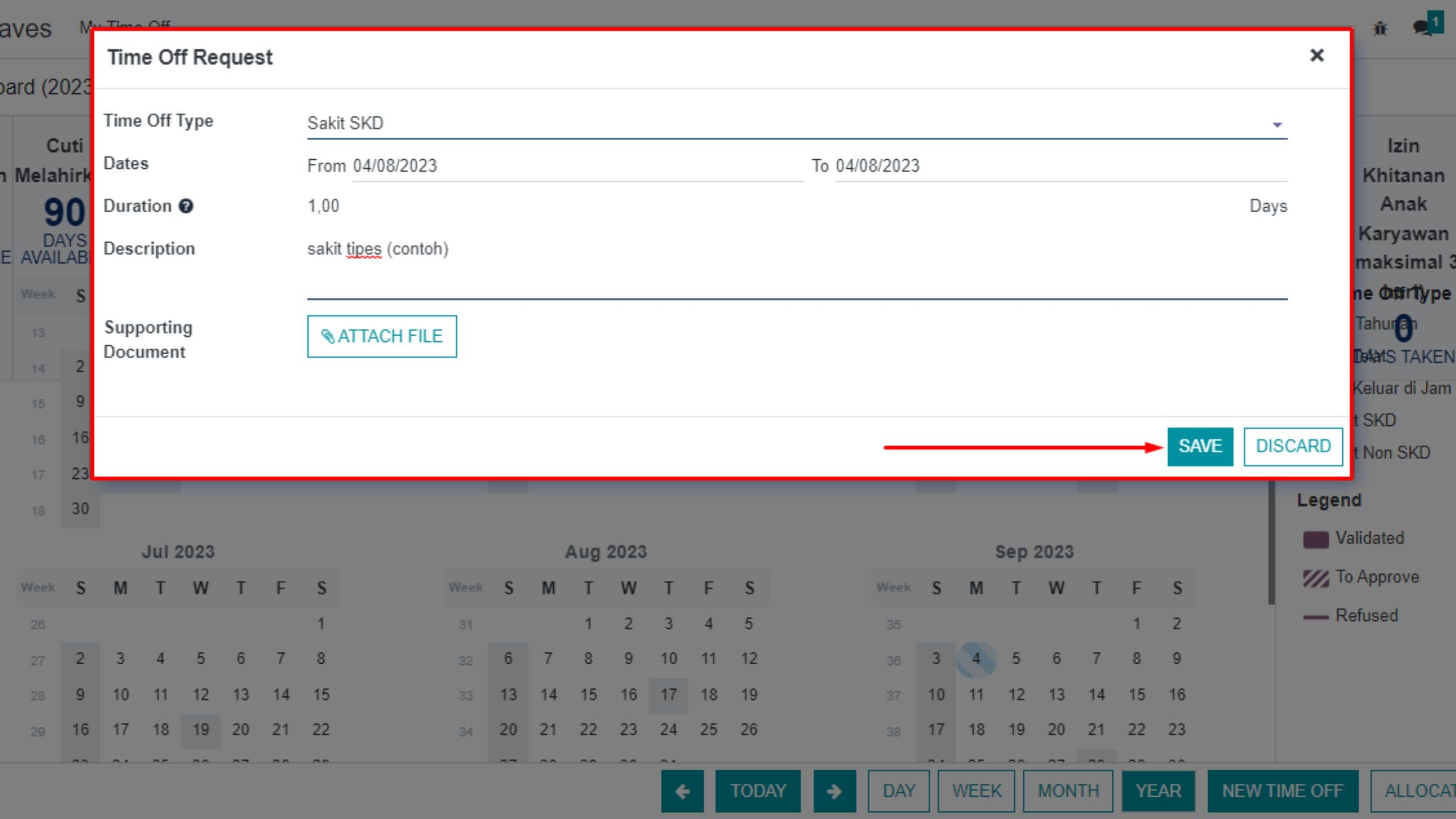
Kemudian jika kita ingin mengetahui atau melacak status pengajuan tersebut, maka cukup kita ubah tampilannya dari calendar menjadi list. Setelah tampilannya berubah menjadi list, maka kita bisa lihat status pengajuan tersebut seperti yang dicontohkan pada gambar dibawah.
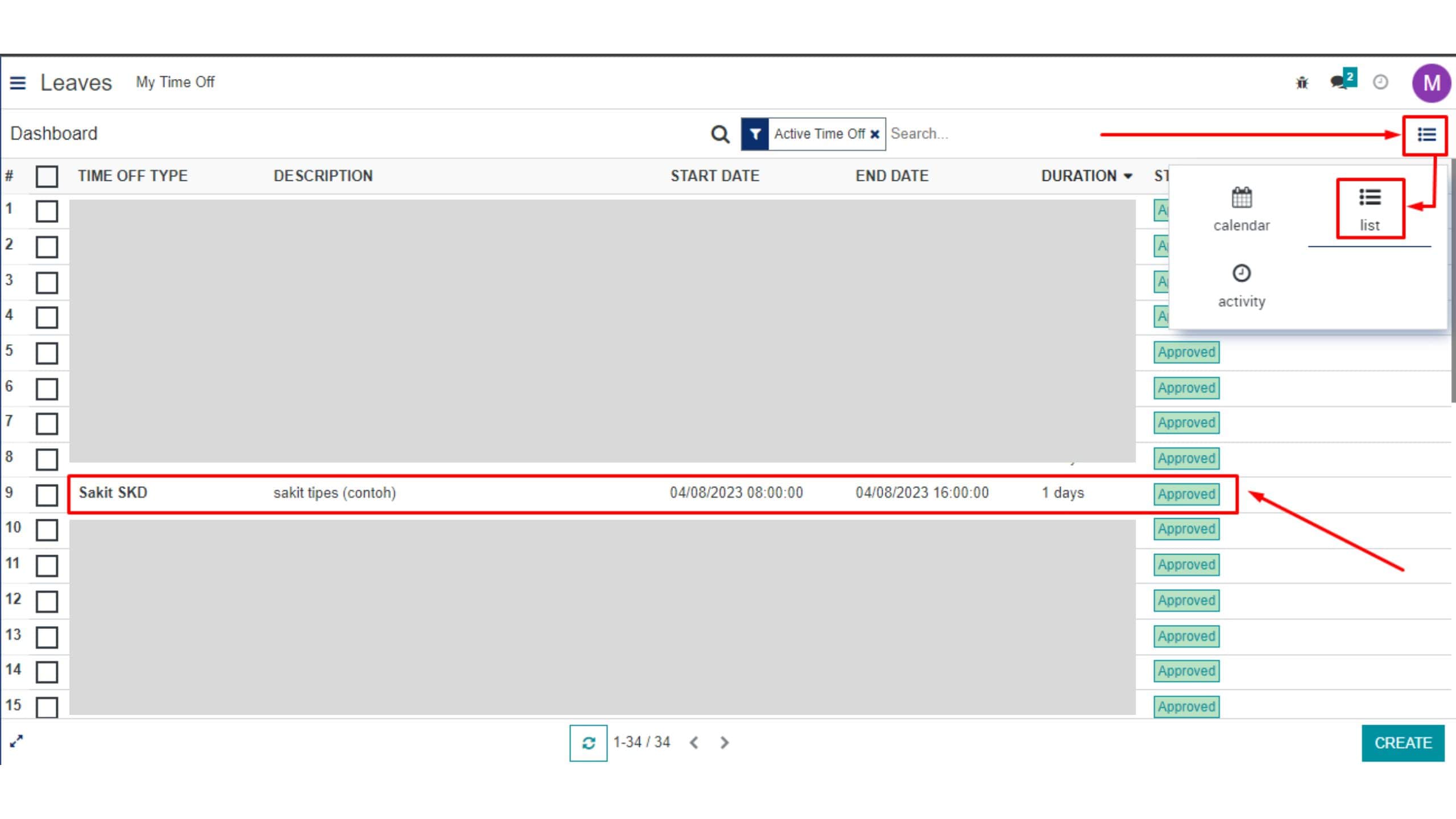
Sekian untuk artikel Cara Membuat Pengajuan Izin di clickERP. Semoga dapat membantu teman-teman JVM dalam bekerja dan berkarya.
Untuk menambah informasi terkait clickERP, teman-teman juga dapat membaca artikel lainnya pada Jagokomputer.com. Boleh juga di share untuk teman sebelahnya, siapa tahu juga membutuhkan. Ingat, sharing is caring.
Sampai ketemu lagi di panduan Jagopedia lainnya yang sudah ditulis dengan penuh dedikasi untuk JVM dari tim kami di Jagokomputer.




0 Komentar